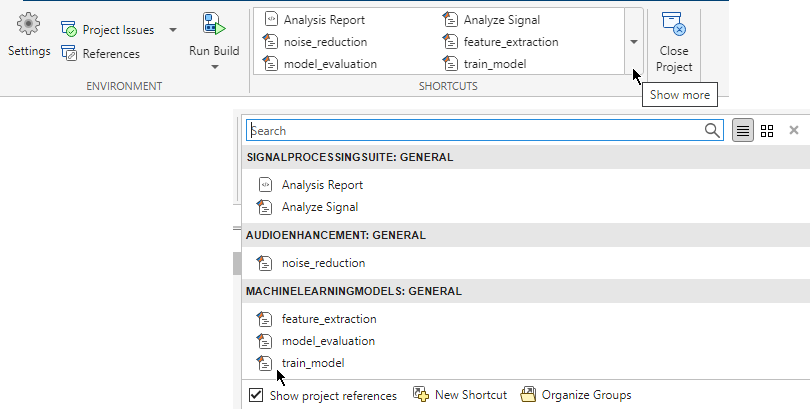创建常见任务的快捷方式
您可以在工程中创建快捷方式来执行常见的工程任务,例如打开重要文件和加载数据。
创建快捷方式
要从现有工程文件中创建快捷方式,请按照以下步骤操作:
在“工程”面板中,右键点击文件并选择创建快捷方式。或者,在工程工具条中,展开快捷方式库。然后,点击新建快捷方式并浏览以选择文件。
将打开“创建新快捷方式”对话框。
选择图标并输入快捷方式名称。如果您在使用快捷方式定义工作流中的步骤,请考虑在快捷方式文件名前添加编号前缀。
要将快捷方式添加到一个现有组,请在组字段的列表中选择一个组。有关快捷方式组的详细信息,请参阅整理快捷方式。
点击确定。
快捷方式将以选定名称和图标出现在 Shortcuts 库中。在“工程”面板中,状态列会显示图标 ![]() ,表示该文件是一个快捷方式。
,表示该文件是一个快捷方式。
注意
将修改后的文件提交到源代码管理时会包含快捷方式,因此您可以与其他工程用户共享快捷方式。
运行快捷方式
要运行快捷方式,请在工程工具条的 Shortcuts 库中,点击该快捷方式。点击 Shortcuts 库中的快捷方式将对该文件类型执行默认操作。例如,MATLAB® 运行 .m 快捷方式文件并加载 .mat 快捷方式文件。如果快捷方式文件不在路径上,MATLAB 会将当前文件夹更改为快捷方式文件的父文件夹,运行快捷方式,然后将当前文件夹更改回原始文件夹。
或者,在“工程”面板中,右键点击快捷方式文件并选择运行。如果脚本不在路径上,则 MATLAB 会询问您是要更改文件夹还是要将文件夹添加到路径中。
整理快捷方式
您可以通过将快捷方式分组来整理快捷方式。例如,您可能希望分别为加载数据、打开文件、生成代码和运行测试创建单独的快捷方式组。
要创建快捷方式组,请按照以下步骤操作:
展开工程工具条中的 Shortcuts 库。然后,点击整理组。
点击创建按钮。
输入组的名称,然后点击确定。
新快捷方式组将出现在 Shortcuts 库中。
要将快捷方式移至某个组中,请按照以下步骤操作:
在 Shortcuts 库中,右键点击快捷方式并选择编辑快捷方式。或者,在“工程”面板中,右键点击文件并选择编辑快捷方式。
将打开“创建新快捷方式”对话框。
在组字段中,从列表中选择一个组,然后点击确定。
您可以从顶层工程的 Shortcuts 库中访问工程层次结构中每个工程的快捷方式。默认情况下,Shortcuts 库显示工程层次结构中的所有快捷方式,并按它们所属的工程的名称进行分组。要仅显示属于打开的工程的快捷方式,请清除显示工程引用复选框。